Android自定义Toast之WindowManager
本文为大家分享了Android自定义Toast之WindowManager,供大家参考,具体内容如下
Toast:WindowManager
三个重要的API:
- public void addView(View view, ViewGroup.LayoutParams params);
- public void updateViewLayout(View view, ViewGroup.LayoutParams params);
相当于布局文件中的属性
- public void removeView(View view);
一定要销毁,否则无法退出程序。一定要移除,否则报异常
Toast:WindowManager
- Toast:setView
- 自定义Toast:WindowManager 步骤
1) 获取WindowManager对象
2)产生WindowManager.LayoutParams(并且设置参数)
3)产生一个View
4)显示:addView(view,mParams);
5) 隐藏:removeView(view);
6) 更新位置一:view:设置一个OnTouchListener:ACTION_DONW,ACTION_MOVE,ACTION_UP
7) 更新位置二:updateViewLayout(view,mParams)
8)写成AddressToast
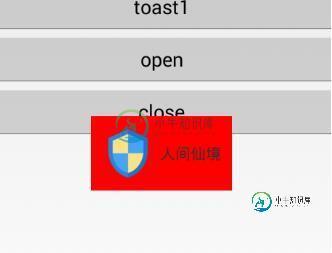
布局文件
<TextView
android:id="@+id/tv_custom_toast"
android:layout_width="wrap_content"
android:layout_height="wrap_content"
android:text="人间仙境"
android:drawableLeft="@drawable/address"
android:gravity="center_vertical"
android:drawablePadding="5dp"
android:padding="10dp"
/>
封装的工具类
public class AddressToast {
private WindowManager mWm;
private WindowManager.LayoutParams mParams;
private Context mContext;
private View mV;
public AddressToast(Context context){
this.mContext = context;
// 1 获取WindowManger 对象
mWm = (WindowManager) context.getSystemService(Context.WINDOW_SERVICE);
// 2 产生LayoutParams
mParams = new WindowManager.LayoutParams();
// 3 设置相关参数
mParams.width=WindowManager.LayoutParams.WRAP_CONTENT;
mParams.height=WindowManager.LayoutParams.WRAP_CONTENT;
mParams.type = WindowManager.LayoutParams.TYPE_PRIORITY_PHONE;
// params.flags = WindowManager.LayoutParams.FLAG_KEEP_SCREEN_ON
// | WindowManager.LayoutParams.FLAG_NOT_FOCUSABLE
// | WindowManager.LayoutParams.FLAG_NOT_TOUCHABLE;
mParams.flags = WindowManager.LayoutParams.FLAG_KEEP_SCREEN_ON
| WindowManager.LayoutParams.FLAG_NOT_FOCUSABLE;
}
//显示文本
public void show(String msg){
// 4 产生一个View
mV = View.inflate(mContext, R.layout.view_toast, null);
// 5 WindowManager:addView(view,params);
mWm.addView(mV, mParams);
}
public void hide() {
if (mV != null) {
if (mV.getParent() != null) {
mWm.removeView(mV);
}
mV = null;
}
}
}
调用工具类的逻辑:
public void clickMe2(View v) {
mToast = new AddressToast(this);
mToast.show("好迪真好大家好才是....");
}
public void clickMe3(View v) {
mToast.hide();
}
//onPause()一定要执行,否则报错
@Override
protected void onPause() {
super.onPause();
//remove
if(mV!=null){
if(mV.getParent()!=null){
mWm.removeView(mV);
}
mV=null;
}
}
对产生的view设置接触监听事件
刚刚的弹出的window还不能移动,可设置接触添加mv.setOnTouchListener(this)并实现接口OnTouchListener中的onTouch方法:
@Override
public boolean onTouch(View v, MotionEvent event) {
// getX是获取以widget左上角为坐标原点计算的X轴坐标值
// getRawX 获取的是以屏幕左上角为坐标原点计算的X轴坐标值
int action = event.getAction();
switch (action) {
case MotionEvent.ACTION_DOWN:
// Log.d("example", "ACTION_DOWN");
mDownX = event.getRawX();
mDownY = event.getRawY();
break;
case MotionEvent.ACTION_MOVE:
// Log.d("example", "ACTION_MOVE");
float moveX = event.getRawX();
float moveY = event.getRawY();
// x
int dx = (int) (moveX - mDownX + 0.5f); // 0.5f 四舍五入 (int)4.1 4
int dy = (int) (moveY - mDownY + 0.5f);
Log.d("example", "dx=" + dx);
mParams.x += dx;
mParams.y += dy;
//7.更新位置二
mWm.updateViewLayout(mV, mParams);
// 重新给按下去点赋值
mDownX = moveX;
mDownY = moveY;
break;
case MotionEvent.ACTION_UP:
// Log.d("example", "ACTION_UP");
break;
default:
break;
}
return false;
}
}
以上就是本文的全部内容,希望对大家的学习有所帮助,也希望大家多多支持小牛知识库。
-
my_custom_toast.xml MainActivity.java 几个音符 换句话说,这段代码将布局膨胀(并嵌入)到它自己的一个成员中,即LinearLayout(check)。这通过将xml文件膨胀为第二个LinearLayout来复制LinearLayout。
-
本文向大家介绍Android工具类Toast自定义图片和文字,包括了Android工具类Toast自定义图片和文字的使用技巧和注意事项,需要的朋友参考一下 有时候我们做Android开发,需要弹一个用户提示,但是有时候设计的提示弹窗是带有图片的,我们每次写一个特别麻烦。所以我特地封装了一个工具类,在需要弹窗的地方调用对应的方法即可,根据需要可以传文字和图片资源id,方便自定义Toast弹窗提示。
-
本文向大家介绍Android自定义控件之自定义属性(二),包括了Android自定义控件之自定义属性(二)的使用技巧和注意事项,需要的朋友参考一下 前言: 上篇介绍了自定义控件的基本要求以及绘制的基本原理,本篇文章主要介绍如何给自定义控件自定义一些属性。本篇文章将继续以上篇文章自定义圆形百分比为例进行讲解。有关原理知识请参考Android自定义控件基本原理详解(一)这篇文章。 需求产生背景: 为
-
本文向大家介绍Android自定义ViewGroup之FlowLayout(三),包括了Android自定义ViewGroup之FlowLayout(三)的使用技巧和注意事项,需要的朋友参考一下 本篇继续来讲自定义ViewGroup,给大家带来一个实例:FlowLayout。何为FlowLayout,就是控件根据ViewGroup的宽,自动的往右添加,如果当前行剩余空间不足,则自动添加到下一行,所
-
本文向大家介绍基于自定义Toast全面解析,包括了基于自定义Toast全面解析的使用技巧和注意事项,需要的朋友参考一下 Toast一般用来显示一行文字,用法比较固定: 但是有时候想用toast 来显示复杂的view甚至是带有图片的view时这时候就要用到自定义的Toast,自定义Toast主要用到一下几个方法如图: 1.setView()方法用来显示用户自定义的view. 2. setGravit
-
本文向大家介绍Android自定义控件之自定义组合控件(三),包括了Android自定义控件之自定义组合控件(三)的使用技巧和注意事项,需要的朋友参考一下 前言: 前两篇介绍了自定义控件的基础原理Android自定义控件基本原理详解(一)、Android自定义控件之自定义属性(二)。今天重点介绍一下如何通过自定义组合控件来提高布局的复用,降低开发成本,以及维护成本。 使用自定义组合控件的好处? 我

